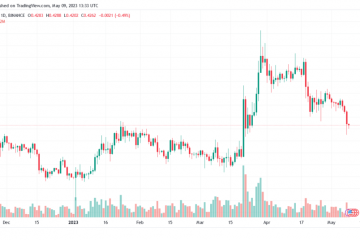Podczas próby zainstalowania systemu operacyjnego Windows na komputerze wielu użytkowników zacina się na ekranie partycji, na którym pojawia się komunikat o błędzie — Nie można zainstalować systemu Windows na tym dysku. Sprzęt tego komputera może nie obsługiwać uruchamiania na ten dysk, Upewnij się, że kontroler dysku jest włączony w systemie BIOS podczas instalowania systemu Windows 11/10. Jeśli napotkasz ten problem, ten post Ci pomoże.
Nie można zainstalować systemu Windows na tym dysku. Sprzęt tego komputera może nie obsługiwać uruchamiania z tego dysku. Upewnij się, że kontroler dysku jest włączony w menu BIOS komputera.
Komunikat o błędzie nie znika po kliknięciu innej partycji ani po sformatowaniu dysku. Trzeba wtedy zakończyć proces instalacji.
W tym poście omówimy to i upewnimy się, że kontroler dysku jest włączony w BIOS-ie.
Sprzęt tego komputera może nie obsługuje uruchamiania z tego dysku, upewnij się, że kontroler dysku jest włączony w BIOS-ie
Po chwili próbowania doszliśmy do wniosku, że przed zainstalowaniem systemu operacyjnego należy włączyć tryb AHCI dla SATA. Ta opcja jest dostępna w twoim systemie BIOS i po kilku drobnych zmianach będziemy mogli łatwo zainstalować system operacyjny.
Istnieją dwa poniższe scenariusze i upewnij się, że kontroler dysku jest włączony w systemie BIOS.
Podczas instalowania systemu Windows na istniejącej kopiiPodczas nowej instalacji
Porozmawiajmy o tym szczegółowo.
1] Podczas instalowania systemu Windows na istniejącej kopii
Jeśli masz już zainstalowaną kopię systemu Windows, przed włączeniem tej opcji w systemie BIOS należy wprowadzić pewne zmiany w rejestrze. Aby zrobić to samo, uruchom normalnie system operacyjny i uruchom Edytor rejestru. W Edytorze rejestru przejdź do następującej lokalizacji.
Komputer\HKEY_LOCAL_MACHINE\SYSTEM\CurrentControlSet\Services\iaStorV
Poszukaj Start w lewej sekcji, kliknij go dwukrotnie i ustaw na 0. Teraz przejdź do następującej lokalizacji.
Komputer\HKEY_LOCAL_MACHINE\SYSTEM\CurrentControlSet\Services\iaStorAV\StartOverride
Ustaw wartość O na 0.
Teraz przejdź do następującego adresu w Edytorze rejestru.
Komputer\HKEY_LOCAL_MACHINE\SYSTEM\CurrentControlSet\Services\storahci
Ustaw wartość Start na 0
Na koniec zmień wartość 0 na 0 w następującej lokalizacji.
HKEY_LOCAL_MACHINE\SYSTEM\CurrentControlSet\Services\storahci\StartOverride
Możesz teraz ponownie uruchomić komputer i sprawdź, czy problem został rozwiązany. Mamy nadzieję, że to załatwi sprawę. Jeśli nadal pojawia się ten sam komunikat o błędzie podczas tworzenia partycji, przejdź do następnego rozwiązania.
Uwaga: jeśli nie widzisz storachi\StartOverride, uruchom ponownie komputer, ale tak jest bardzo prawdopodobne, że będziesz musiał przejść do następnego rozwiązania.
2] Podczas nowej instalacji
Jeśli instalujesz nową kopię systemu Windows, skorzystaj z tego przewodnika. Warto zauważyć, że to rozwiązanie działa w obu scenariuszach, więc jeśli z jakiegoś powodu powyższa metoda zawiedzie, skorzystaj z niej. Tutaj włączymy tryb AHCI z BIOS-u twojego komputera. Wykonaj poniższe czynności, aby zrobić to samo.
Włącz komputer i uruchom system BIOS. Przejdź do Zaawansowanych. Poszukaj Wyboru trybu SATA i zmień jego wartość z IDE na AHCI. Zapisz ustawienia i zamknij BIOS.
Uwaga: opcje w BIOS-ie zależą od producenta OEM, więc jeśli nie masz pewności, sprawdź witrynę producenta OEM.
Możesz teraz zainstalować system operacyjny bez żadnego komunikatu o błędzie. Należy pamiętać, że w niektórych systemach zapisanie zmian wprowadzonych w systemie BIOS trwa nieco dłużej niż zwykle. Jeśli więc jesteś jednym z takich użytkowników, po dokonaniu zmian odczekaj kilka minut (od 5 do 10), a następnie sprawdź, czy wprowadzone zmiany zostały zapisane, czy nie. Mamy nadzieję, że to załatwi sprawę.
Mamy nadzieję, że rozwiążesz problem, korzystając z rozwiązań wymienionych w tym artykule.
Przeczytaj: Windows nie można zainstalować na tym dysku, dysk jest w stylu GPT
Jak naprawić włączenie kontrolera dysku w BIOS-ie?
Kiedy twój komputer mówi, że kontroler dysku jest wyłączony i potrzebuje aby być włączony, oznacza to, że tryb AHCI musi być włączony w systemie BIOS. W tym artykule wymieniono dwie metody. Możesz użyć dowolnej z nich w zależności od scenariusza i rozwiązać problem. Ten problem można dość łatwo rozwiązać.
Powiązane:
Co to jest kontroler dysku w systemie BIOS?
Kontroler dysku to fizyczny element urządzenie w twoim systemie, które pomaga mu kontrolować dyski lub partycje. Uzyskiwał dostęp do wielu dysków, komunikował się z nimi oraz inicjował i kończył połączenie z klientem. W przypadku, gdy kontroler dysku nie jest włączony w systemie BIOS, system nie będzie mógł poprosić dysków ani partycji o zainstalowanie systemu operacyjnego ani o wprowadzenie jakichkolwiek zmian.
Przeczytaj: Nie można zainstalować systemu Windows na tym dysku. Dysk może wkrótce ulec awarii.